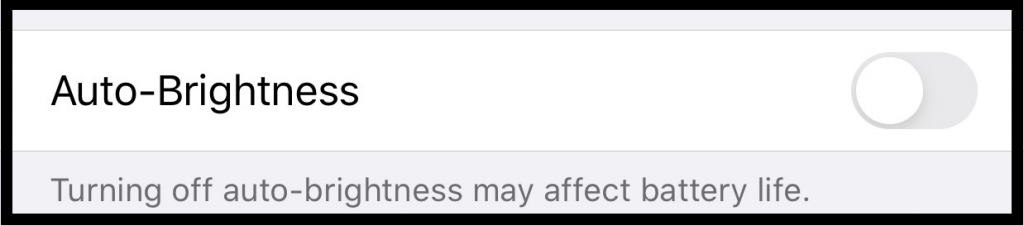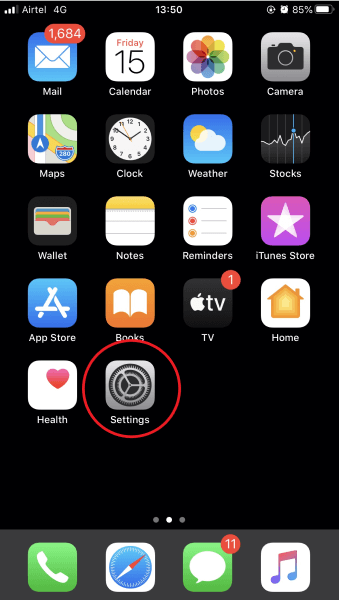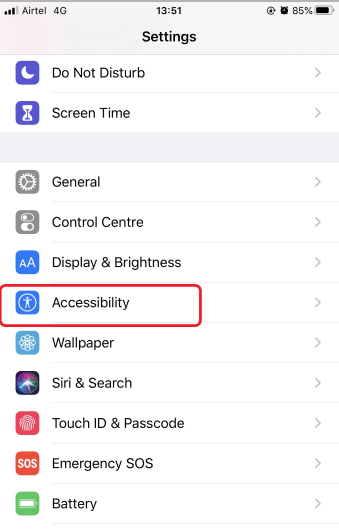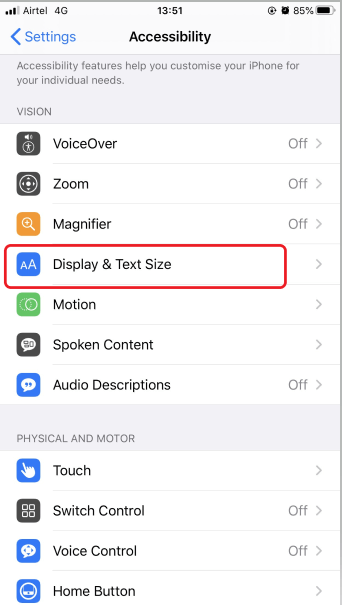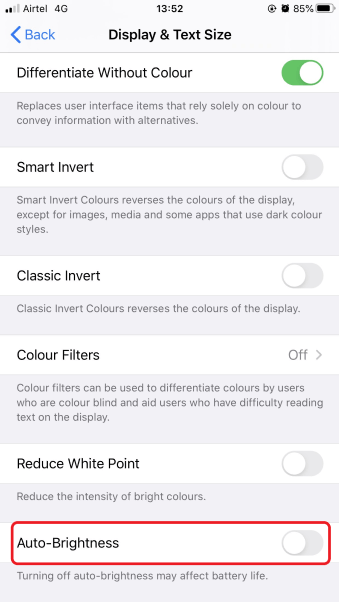Apakah iPhone Anda terus-menerus mengubah layar ponsel dengan mengubah cahayanya menjadi redup atau terang dengan sendirinya? Ini karena pengaturan kecerahan otomatis perangkat iOS Anda diaktifkan.
Tergantung pada cahaya dan lingkungan sekitar lokasi Anda berada, kecerahan perangkat iOS13 Anda terus berubah dan dapat mengganggu beberapa orang dengan kontrol kecerahan otomatisnya. Kami telah memberi Anda cara terbaik untuk mengontrol atau menonaktifkan fitur kecerahan otomatis di iOS13 . Tapi, sebelum melanjutkan, Anda harus tahu alasan mengapa kecerahan terus berubah.
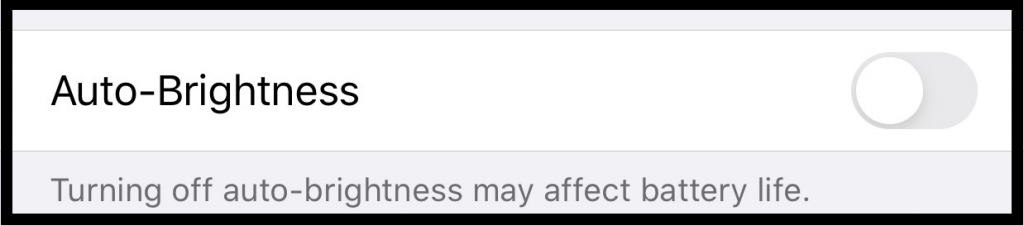
Alasan di balik ini adalah sensor cahaya sekitar iPhone . Sensor cahaya yang digunakan di iPhone sangat mirip dengan perangkat pintar lainnya untuk menyesuaikan cahaya layar secara otomatis tergantung pada cahaya yang tersedia. Ini menyesuaikan cahaya sesuai dengan siang dan malam, lampu luar dan dalam ruangan, dll. Saat berada di luar ruangan, layar membutuhkan lebih banyak kecerahan dan saat berada di dalam ruangan, ponsel Anda akan bekerja secara efisien dengan kecerahan serendah mungkin, sehingga kecerahan terus berubah.
Jadi, Haruskah Anda Mematikan Kecerahan Otomatis Di iPhone?
Sesuai Apple, pengguna harus selalu mengaktifkan Kecerahan Otomatis untuk memastikan masa pakai baterai lebih lama dan cadangan baterai dalam sekali pengisian daya. Banyak pengguna bahkan setelah mematikan Kecerahan Otomatis di iPhone, menjaga kecerahan ponsel ke tingkat tertinggi bahkan di dalam ruangan atau ruangan gelap. Ini dapat menguras baterai Anda bahkan setelah tampilan OLED efisien dalam konsumsi daya. Tidak hanya mempengaruhi masa pakai baterai perangkat Anda, tetapi juga mempengaruhi umur panjang layar.
Jadi, disarankan untuk tetap mengaktifkan Kecerahan Otomatis, tetapi jika Anda pernah merasa tidak nyaman dengan kontrol otomatis, Anda bebas menonaktifkan kecerahan otomatis di iPhone. Sebaliknya, Anda selalu dapat menggunakan kontrol kecerahan manual dengan penggeser kecerahan di Pusat Kontrol atau menu Pengaturan.
Bagaimana Cara Mematikan Kecerahan Otomatis?
Jika Anda sudah menjadi pengguna iPhone, Anda mungkin mengetahui langkah-langkah untuk mengontrol Kecerahan Otomatis. Tetapi untuk pemula iOS , ini mungkin agak sulit untuk menemukan opsi Kecerahan Otomatis langsung ke pengaturan tampilan.
Jadi, untuk pengguna seperti itu, berikut adalah panduan cepat untuk menonaktifkan iPhone dengan kecerahan otomatis.
Fitur Kecerahan Otomatis biasanya ditampilkan di bawah tab Kecerahan di sebagian besar perangkat, tetapi Apple menyembunyikannya di bawah tab Aksesibilitas.
Untuk menemukan Kecerahan Otomatis di perangkat iOS Anda, ikuti langkah-langkah di bawah ini:
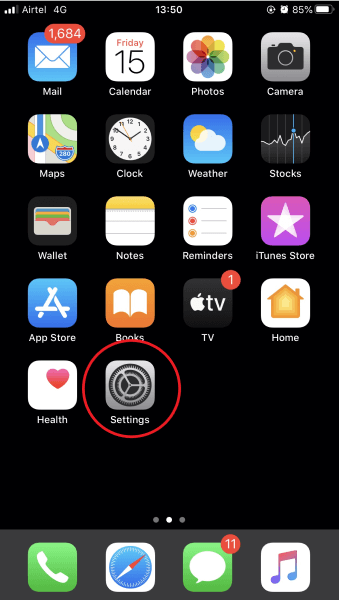
- Sekarang, gulir ke bawah ke Aksesibilitas.
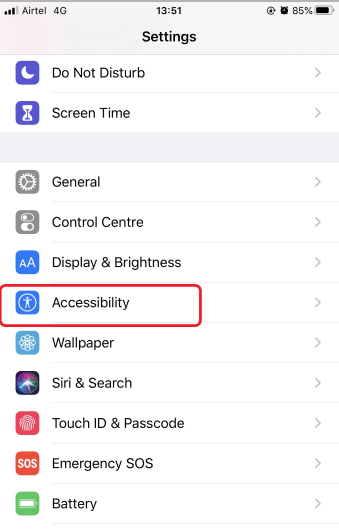
- Cari Tampilan & Ukuran Teks di bawah tab Visi.
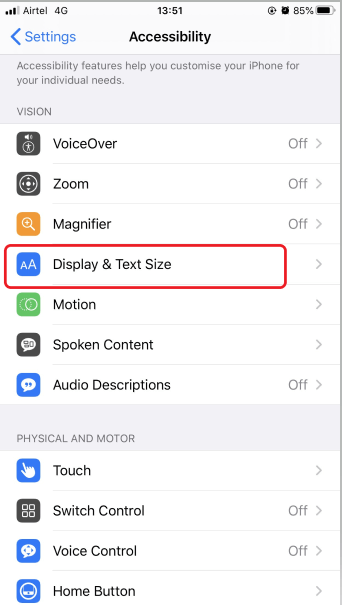
- Gulir hingga Anda menemukan Kecerahan Otomatis dengan sakelar AKTIF.
- Sekarang matikan untuk menonaktifkan Kecerahan Otomatis di perangkat iOS Anda dan selesai.
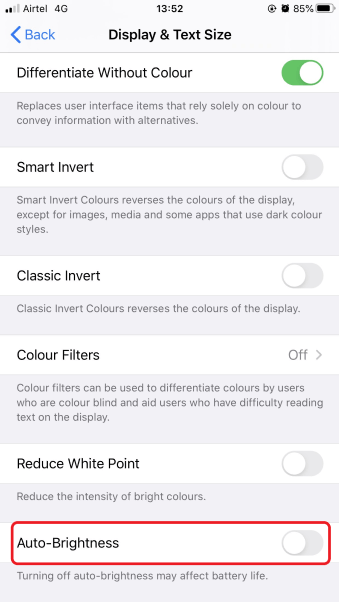
Ini sekarang akan menghidupkan ponsel Anda untuk kontrol kecerahan manual, dan Anda akan dapat memeriksa ulang tingkat kecerahan dengan memegang perangkat Anda dalam kondisi pencahayaan yang berbeda. Itu tidak akan berubah setelah Kecerahan Otomatis dimatikan.
Selain itu, Anda dapat menurunkan Pusat Kontrol dan menyesuaikan penggeser kecerahan secara manual menggunakan ikon kecerahan tanda matahari. Ini akan membiarkan Anda menyesuaikan tampilan backlit iPhone Anda sesuai kebutuhan Anda. Untuk menyesuaikan tingkat kecerahan secara manual dari Pusat Kontrol, Anda dapat mengikuti langkah-langkah di bawah ini:
- Buka Pusat Kontrol dengan menggesek ke atas dari setiap sudut perangkat.
- Ketuk paksa pada penggeser kecerahan.
- Ini akan menampilkan tiga opsi: Mode Gelap , Pergeseran Malam, dan Nada Benar.
Ini akan memungkinkan Anda memilih dari opsi ini untuk menyesuaikan tingkat kecerahan perangkat Anda. Mode Gelap dan Mode Malam adalah opsi yang umum digunakan, tetapi iPhone memungkinkan Anda memilih tampilan True Tone untuk menambahkan warna hangat ringan ke layar Anda.
Nah, ini dia! Cobalah cara-cara ini jika Anda baru menggunakan iPhone. Panduan singkat ini pasti akan membantu Anda memberi tahu Anda cara yang mungkin untuk mengontrol tingkat kecerahan.
Bagaimana perasaan Anda menggunakan iPhone dengan kecerahan otomatis aktif dan nonaktif? Apakah Anda melihat ada perubahan? Beri tahu kami di bagian komentar di bawah. Berlangganan buletin kami dan ikuti kami di Media Sosial untuk konten terkait teknologi.